
Chaque fois que la page de l'original change, un intercalaire est inséré. Vous pouvez également imprimer sur un intercalaire inséré.
Un intercalaire étant inséré entre chaque page, vous pouvez protéger les surfaces imprimées. Cette fonction est utile lors de copies sur des transparents.
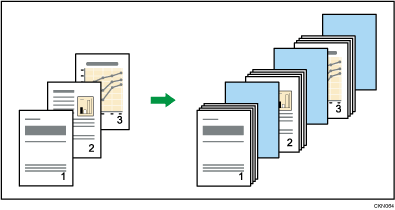
Avant d'utiliser cette fonction, sélectionnez le magasin pour les intercalaires sous [Paramètres mag.] dans Outils utilisateur. Pour plus d'informations, voir Connexion de la machine / Paramètres système.
Lorsque vous réalisez des copies sur des transparents pour rétroprojecteurs
Copier
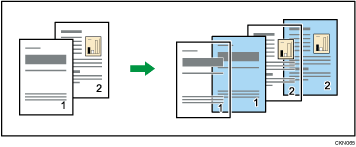
Vierge
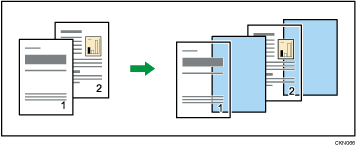
![]() Si la fonction Recto/Verso est sélectionnée, annulez le paramètre.
Si la fonction Recto/Verso est sélectionnée, annulez le paramètre.
![]() Appuyez sur [Couv./Intercal.].
Appuyez sur [Couv./Intercal.].
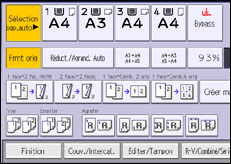
![]() Sélectionnez [Copie] ou [Vierge] pour les intercalaires, puis appuyez sur [OK].
Sélectionnez [Copie] ou [Vierge] pour les intercalaires, puis appuyez sur [OK].
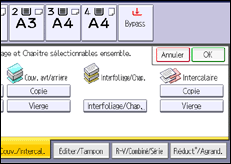
![]() Sélectionnez le magasin papier principal contenant le papier pour copier les originaux.
Sélectionnez le magasin papier principal contenant le papier pour copier les originaux.
Lorsque vous copiez sur des transparents, utilisez le magasin 1 ou le Bypass.
![]()
Les intercalaires doivent avoir le même format et la même orientation que le papier de copie ou du transparent.
Lorsque vous chargez des transparents dans le magasin 1 ou dans le Bypass, sélectionnez [Transparents] dans [Type papier]. Pour de plus amples informations, voir Copier sur des transparents.
Si le type de papier entre les feuilles principales et les intercalaires est différent, le papier de copie sort dans le réceptacle qui peut empiler les deux.
Si les Interfoliages ne sont pas imprimés, ils ne sont pas inclus dans le décompte des copies.